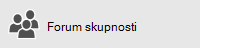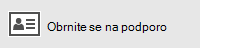Če imateWindows 10 ali novejšo različico in se vpišete z Microsoftovim računom, ki ima naslov Outlook.com, Live, Hotmail ali MSN, je ta račun dodan v aplikaciji Pošta in Koledar. Ta e-poštni račun in številne druge e-poštne račune lahko dodate v aplikaciji Pošta in Koledar ter začnete pošiljati in prejemati e-pošto ter ustvarjati in upravljati dogodke.
Opombe:
-
Ali se je prikazalo sporočilo, da je vaš račun zastarel? Verjetno boste morali posodobiti nastavitve računa. Za več informacij si oglejte Popravljanje zastarelega računa.
-
Ali ste nastavili e-pošto, vendar ne vidite svojih sporočil? Spremenite nastavitve sinhronizacije nabiralnika.
Dodajanje novega e-poštnega računa
-
Izberite začetni meni, vnesite Pošta in med rezultati izberite aplikacijo.
-
Ko prvič odprete aplikacijo Pošta, se prikaže pozdravna stran. Če želite začeti delati, izberite Dodajanje računa.
Če ste aplikacijo Pošta že uporabljali, na dnu levega podokna za krmarjenje izberite Nastavitve

Opomba: V telefonu ali tabličnem računalniku izberite tri pike na dnu strani, da odprete Nastavitve.
-
Izberite Dodaj račun.
-
Izberite vrsto računa, ki ga želite dodati.
Opombe:
-
Če si želite ogledati vse možnosti, se boste morda morali pomakniti navzdol v pogovornem oknu Dodajanje računa.
-
Če izberete Google, se boste morali vpisati v Google Račun, vnesti kodo za preverjanje v 2 korakih (če ste omogočili to varnostno funkcijo) in sistemu Windows podeliti dovoljenje za dostop do vaših podatkov. Izberite Dovoli in vaš račun bo ustvarjen.
-
Če izberete drug e-poštni račun, morate upoštevati posebna navodila v spodnjem razdelku Posebna navodila za druge račune.
-
-
Vnesite zahtevane podatke in izberite Vpis. Za večino računov so to vaš e-poštni naslov, geslo in ime računa. Ime računa je tisto, kar vidite v levem podoknu aplikacije Pošta in v podoknu za upravljanje računov.
Opomba: Če se prikaže sporočilo »Podatkov za ta račun ni bilo mogoče najti. Prepričajte se, da je e-poštni naslov pravilen, in nato poskusite znova,« boste morali trikrat izbrati Poskusi znova, preden se gumb spremeni v Dodatno. Izberite Dodatno in sledite korakom v naslednjem razdelku, da dodate račun.
-
Izberite Dokončano. Takoj ko nastavite račun, se začnejo podatki sinhronizirati.
Opomba: Sinhronizacija računa lahko traja nekaj minut. V tem času se bo v podoknu sporočil prikazalo sporočilo »Ni še sinhronizirano«. Če tega sporočila ne morete odpraviti, preberite, kako odpravite težave s sinhronizacijo v aplikacijah Pošta in Koledar.
Dodajanje računa z napredno nastavitvijo
Do možnosti za napredno nastavitev lahko dostopate na dva načina.
-
Izberite Napredna nastavitev, če samodejna nastavitev e-pošte ne uspe v 3. koraku zgoraj.
-
V oknu Izberite račun v 2. koraku zgoraj izberite Napredna nastavitev. Možnost Napredna nastavitev je zadnja možnost na seznamu in za ogled se boste morda morali pomakniti navzdol.
Izberete lahko račun Exchange ActiveSync ali račun internetne e-pošte. Če vam skrbnik ni naročil, da uporabite internetno Exchange ActiveSync, izberite Internetna e-pošta.
V oknu Napredna nastavitev vnesite te informacije:
-
E-poštni naslov To je ime, ki bo prikazano v levem podoknu aplikacije Pošta.
-
Uporabniško ime To je vaš poln e-poštni naslov.
-
Geslo Vnesite geslo za e-poštni račun.
-
Ime računa To je ime, ki bo prikazano v levem podoknu aplikacije Pošta in v podoknu za upravljanje računov. Izberete lahko katero koli želeno ime.
-
Pošiljanje sporočila s tem imenom Vnesite ime, ki ga bodo uporabniki videli, ko bodo prejeli vaše sporočilo.
-
Strežnik za prihajajočo e-pošto Te informacije so na voljo pri ponudniku internetnih storitev ali skrbniku. Naslov strežnika za prihajajočo e-pošto je običajno v obliki zapisa mail.contoso.com ali imap.google.com. Za številne e-poštne račune lahko najdete te informacije v našem sklicu na ime strežnika POP in IMAP.
-
Vrsta računa Izberite POP3 ali IMAP4. Večina e-poštnih računov uporabljajo IMAP4. Če ne veste, katero možnost izbrati, se obrnite na ponudnika internetnih storitev.
-
Strežnik za odhajajočo e-pošto (SMTP) Te informacije so na voljo pri ponudniku internetnih storitev ali skrbniku. Naslov strežnika za odhajajočo e-pošto je običajno v obliki zapisa mail.contoso.com ali smtp.contoso.com.
-
Vsa potrditvena polja na dnu okna so privzeto potrjena. Pri večini e-poštnih računov teh možnosti ni treba spreminjati.
Vaš ponudnik e-poštnih storitev vam po posredoval nastavitve, ki jih potrebujete, da zapolnite polja v naprednih nastavitvah, vendar lahko upoštevate tudi sklic na ime strežnika POP in IMAP, ki smo ga pripravili za najbolj priljubljene ponudnike e-poštnih storitev.
Ko vnesete zahtevane podatke, izberite Vpis >Dokončano.
Opomba: Če dodajate račun, ki ni Gmail, glejte Posebna navodila za druge račune.
Odpravljanje težav
Če imate težave z nastavitvijo računa, poskusite to:
-
Če ste nadgradili na Windows 10 ali novejšo različico, boste morali znova dodati račune v aplikacijo Pošta.
-
Preverite, ali sta vaš e-poštni naslov in geslo pravilna. Gesla razlikujejo med velikimi in malimi črkami.
-
Če so prikazana najnovejša sporočila, vendar ni starejših sporočil, boste morali verjetno spremeniti trajanje sinhronizacije e-pošte.
-
Če se prikaže sporočilo, da je vaš račun zastarel, morate najbrž posodobiti geslo, strežnike za prihajajočo ali odhajajočo e-pošto ali nastavitve SSL. Če želite več informacij, glejte Popravljanje zastarelega računa.
Če želite odstraniti račun, glejte Brisanje e-poštnega računa iz aplikacij Pošta in Koledar.
Posebna navodila za druge račune
Če ste za svoj račun za iCloud omogočili dvojno preverjanje pristnosti, morate ustvariti geslo, značilno za aplikacijo, da dodate račun za iCloud v aplikacijo Pošta.
-
Vpišite se na stran računa Apple ID.
-
V razdelku »Gesla, značilna za aplikacijo« izberite Ustvari geslo.
-
Upoštevajte navodila na zaslonu.
Microsoft je dodal podporo za OAuth za Yahoo! v posodobitvi Windows 10 ustvarjalcev. Če želite zdaj namestiti posodobitev za ustvarjalce, obiščite spletno mesto za prenos programske opreme in izberite Posodobi zdaj. Če želite več informacij o posodobitvah sistema Windows, glejte Pridobite najnovejšo posodobitev sistema Windows.
Če imate japonskega ponudnika Yahoo! e-poštnega računa, morate narediti to:
-
Dodajte svoj Račun za Yahoo! boste morali dodati kot račun IMAP. To naredite tako, da upoštevate navodila v članku Dodajanje računa z uporabo napredne nastavitve z imap.mail.yahoo.co.jp za strežnik za dohodno pošto in smtp.mail.yahoo.co.jp za strežnik za odhodno pošto.
Če želite nabiralnik QQ sinhronizirati z aplikacijo Pošta in Koledar, morate v storitvi QQ omogočiti IMAP.
-
Vpišite se v račun za QQ.
-
Izberite Nastavitve > račun > STREŽNIK POP3/IMAP/SMTP/Exchange/CardDAV/CalDAV > Poiščite storitev IMAP/SMTP > Odpri.
-
Če želite omogočiti to storitev, boste morda morali poslati kratko sporočilo. Ko v 2 . koraku izberete Odpri, se bo morda prikazalo pogovorno okno, ki vas bo pozvalo, da s telefonom pošljete sporočilo prikazani telefonski številki.
-
Ko je besedilno sporočilo poslano, QQ odpre novo pogovorno okno s avtorizacijsko kodo. Kopirajte avtorizacijsko kodo – potrebovali jo boste za dodajanje e-poštnega računa QQ v aplikaciji Pošta in Koledar.
-
V aplikacijah Pošta in Koledar odstranite račun QQ in ga znova dodajte s avtorizacijsko kodo.
V račun za QQ bi se moral zdaj samodejno sinhronizirati.
Če boste poskušali račun GMX.de ali WEB.de povezati z aplikacijo Pošta in Koledar, boste v nabiralnik računa GMX.de ali WEB.de prejeli pošto z navodili, kako omogočite dostop.
-
V spletnem brskalniku se vpišite v račun GMX.de ali WEB.de.
-
Poiščite e-poštno sporočilo z navodili o tem, kako povežete račun z aplikacijo Pošta in Koledar ter upoštevajte navodila.
-
Vaš račun bi se moral zdaj samodejno sinhronizirati z aplikacijami Pošta in Koledar.
Ali še vedno potrebujete pomoč?
Sorodne teme
Brisanje e-poštnega računa iz aplikacij Pošta in Koledar
Moja sporočila manjkajo ali pa izginjajo
Spreminjanje gesla v pošti
Pogosta vprašanja o pošti in koledarju